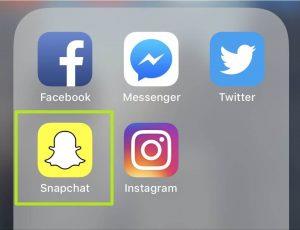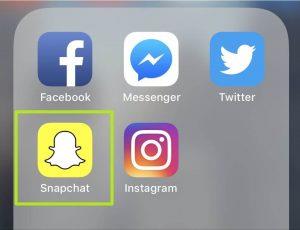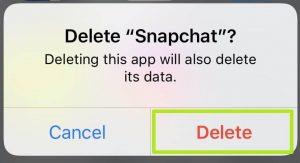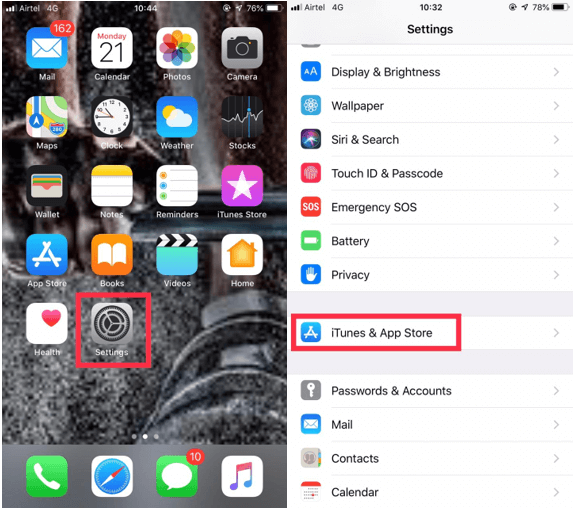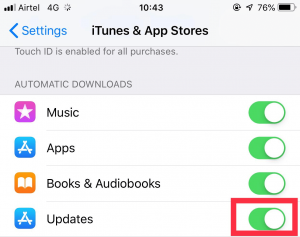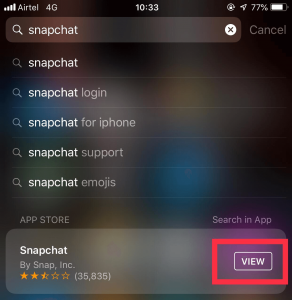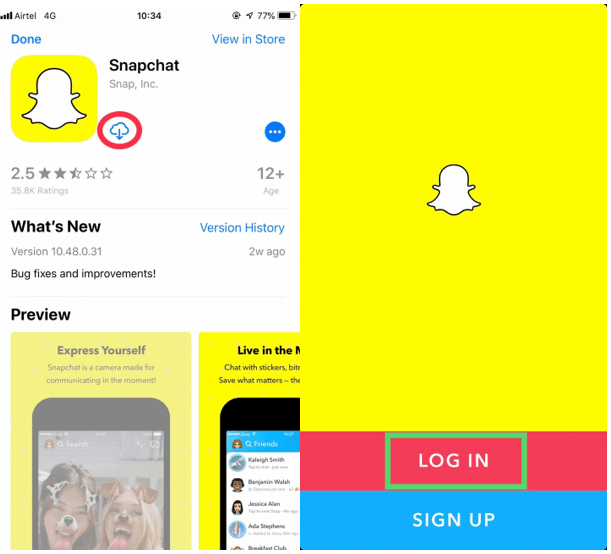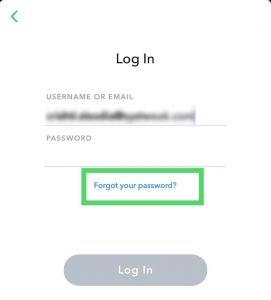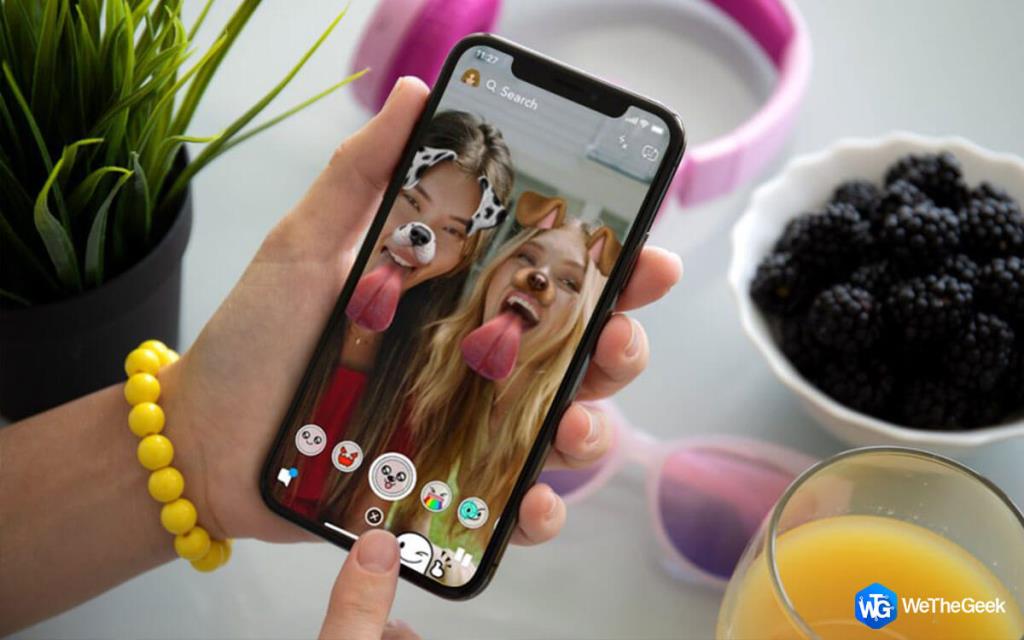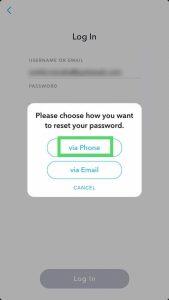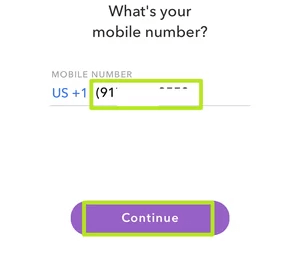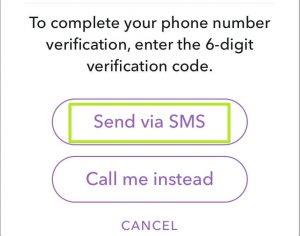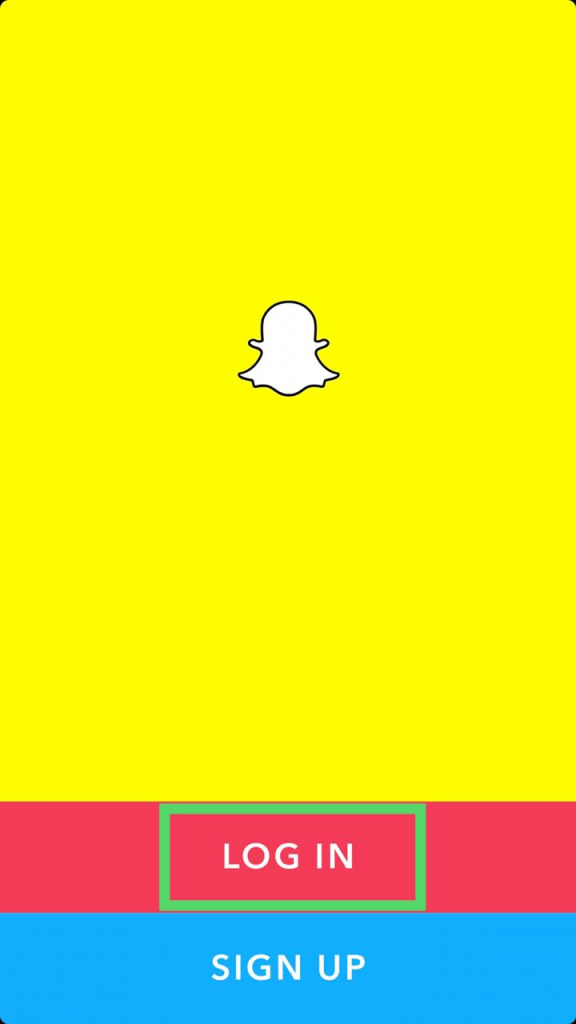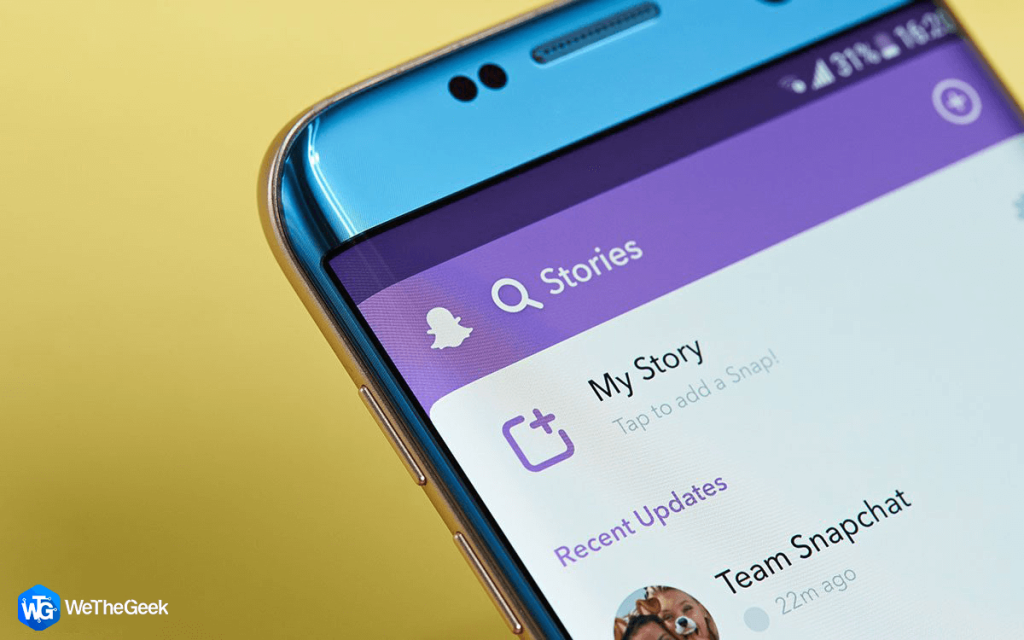Er zijn altijd momenten waarop je niet van veranderingen houdt. Veranderingen kunnen zo groot zijn als veranderingen in de politiek, veranderingen in de economie, de onvermijdelijke of het kan zo klein zijn als veranderingen in de app. Snapchat werd opnieuw ontworpen en raakte in controverse omdat gebruikers, waaronder beroemdheden, het niet leuk vonden.
Na de update, uw vriend inhoud van beroemdheden en media merkinhoud. als de. Verhalen worden verplaatst naar een interface die de meeste geklikte vrienden bevat. De wijzigingen zijn aangebracht voor het gemak van de gebruiker, maar de update kreeg een enorme afstotende reactie.
Als jij een van hen bent die de oude Snapchat-app mist en probeert de oude terug te krijgen, dan is er altijd een oplossing. Helaas werkt dit alleen voor iPhone, niet voor Android.
In dit bericht bespreken we een stapsgewijze handleiding om de oude Snapchat permanent terug op de iPhone te krijgen.
Opmerking: Voordat je begint met het herstarten en uitloggen van Snapchat, moet je een back-up van je herinneringen maken om ervoor te zorgen dat je ze niet kwijtraakt.
Om een back-up te maken, gaat u naar Instellingen, zoekt u Geheugens en downloadt u het back-upproces voltooid.
Stappen om de oude Snapchat terug te krijgen:
Stap 1: Zoek en verwijder Snapchat door het app-pictogram op uw iOS-apparaat te tikken en vast te houden.
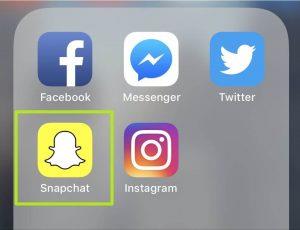
Stap 2: Tik op Verwijderen om de app te verwijderen.
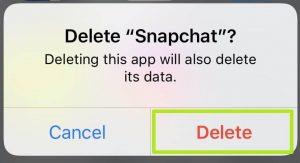
Lees ook:-
Iemand op Snapchat vinden zonder gebruikersnaam... Als je iemand op Snapchat wilt toevoegen en je hebt de gebruikersnaam niet. U kunt toevoegen met behulp van Snapcode,...
Stap 3: Ga naar Instellingen.
Stap 4: Navigeer naar iTunes & App Store.
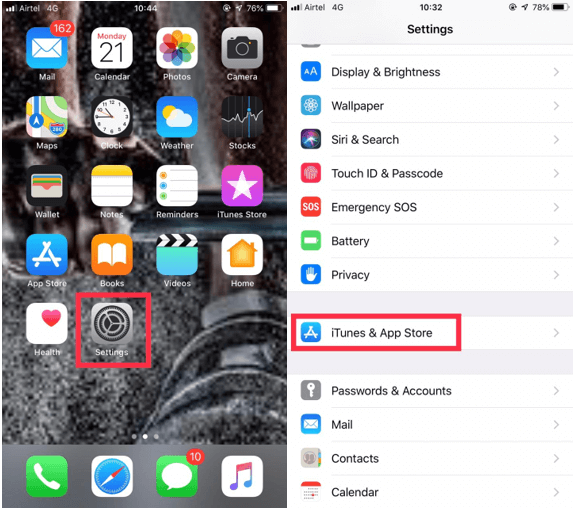
Stap 5: Schakel updates uit.
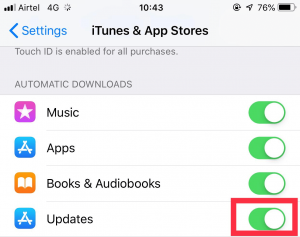
Stap 6: Ga naar de App Store en open Snapchat.
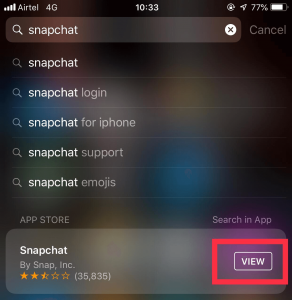
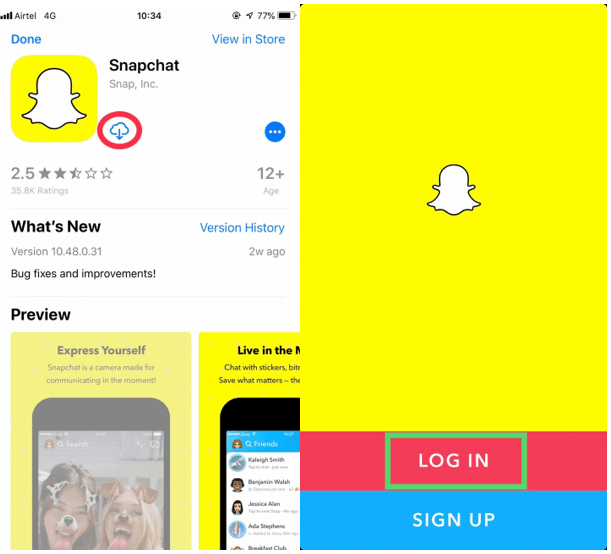
Stap 7: Tik op het pictogram Downloaden.
Stap 8: Klik nu op Inloggen.
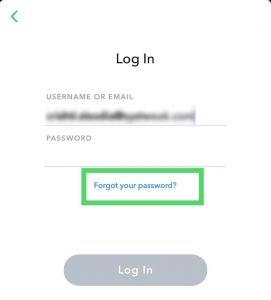
Lees ook:-
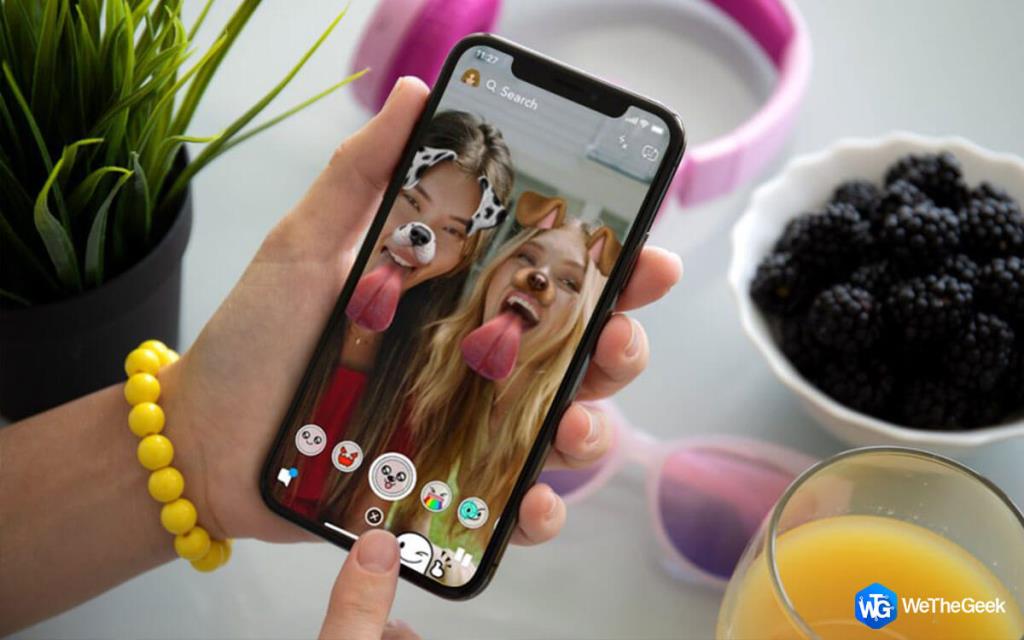 Hoe Snapchat-filters van opgeslagen foto te verwijderen Heeft u enkele gefilterde foto's van Snapchat die u in de oorspronkelijke vorm zou willen hebben? Lees om meer te weten...
Hoe Snapchat-filters van opgeslagen foto te verwijderen Heeft u enkele gefilterde foto's van Snapchat die u in de oorspronkelijke vorm zou willen hebben? Lees om meer te weten...
Stap 9: Voer het e-mailadres in en tik op Wachtwoord vergeten.
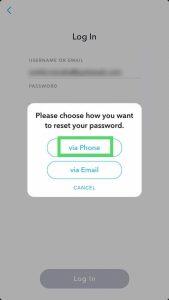
Stap 10: Selecteer vervolgens via telefoon.
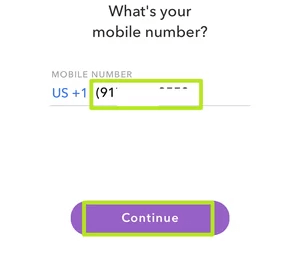
Stap 11: Vervolgens moet je bewijzen dat je een mens bent en geen robot door een test te doen en op Doorgaan te klikken.
Stap 12: Voer uw geregistreerde telefoonnummer in en klik op Doorgaan.
Stap 13: Kies Verzenden via sms.
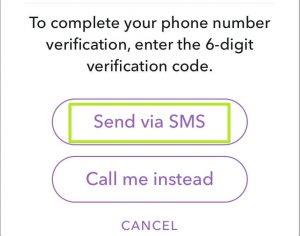
Stap 14: U krijgt een bevestigingscode, typ de code in en klik op Doorgaan.
Stap 15: Voer een wachtwoord in en bevestig het wachtwoord door het voor de tweede keer in te voeren. Tik op Doorgaan.
Stap 16: Tik op Inloggen.
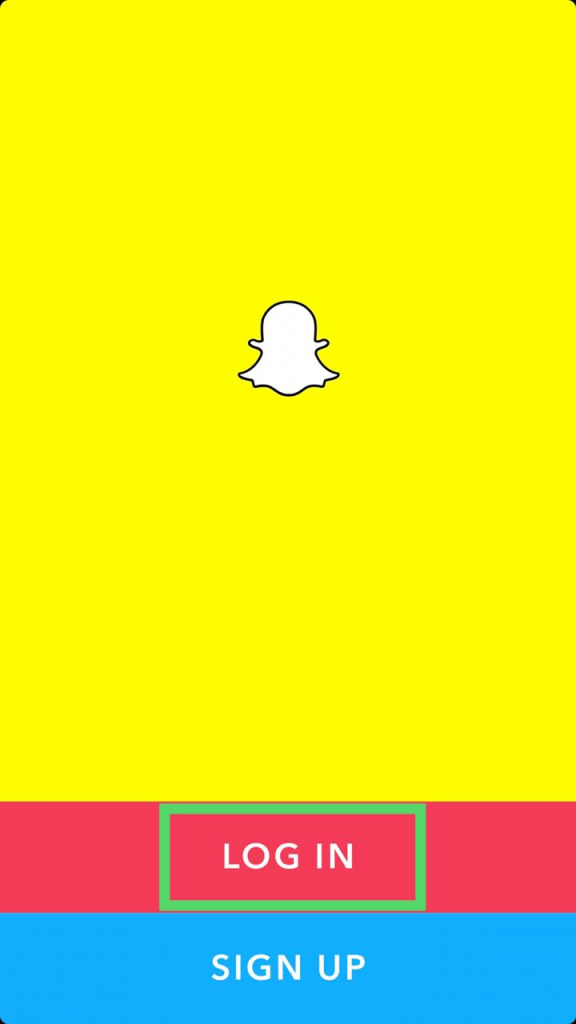
Lees ook:-
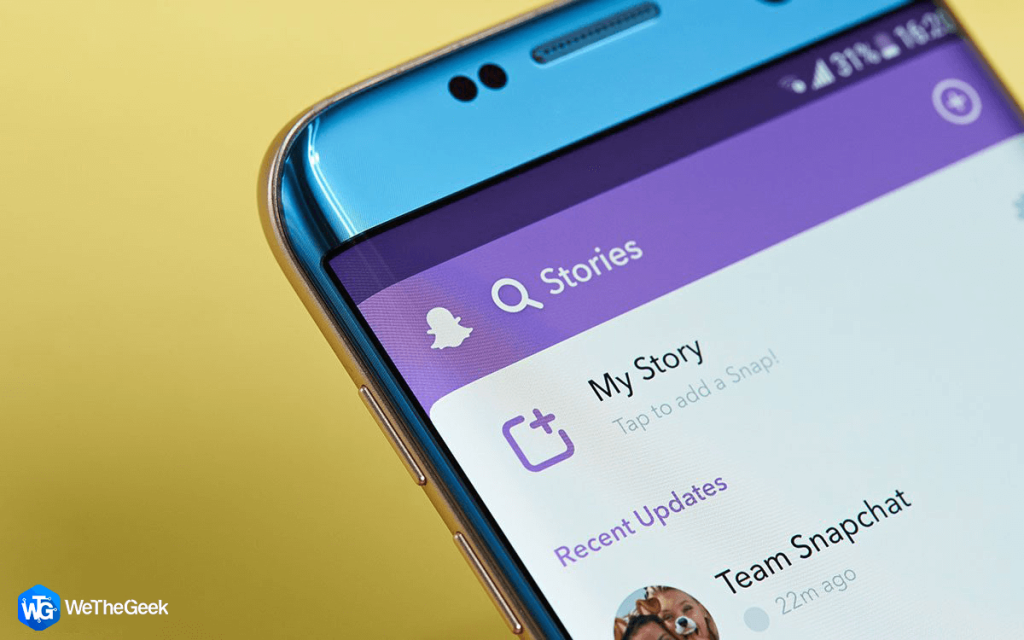 Hoe je iemands Snapchat-verhaal kunt bekijken zonder hen... Als je niet wilt dat mensen weten over je bezoek aan hun Snapchat, lees dan hoe je iemands...
Hoe je iemands Snapchat-verhaal kunt bekijken zonder hen... Als je niet wilt dat mensen weten over je bezoek aan hun Snapchat, lees dan hoe je iemands...
Stap 17: Typ uw e-mailadres en gebruikersnaam samen met uw wachtwoord om in te loggen.
Stap 18: Als je tweefactorauthenticatie hebt ingeschakeld, voer dan de code in die door Snapchat is verzonden en ga verder.
Voila! Je hebt je oude Snapchat permanent terug. Dit is een manier om je Snapchat-account terug op je iPhone te krijgen en als je een andere methode kent, deel deze dan in de reacties hieronder!